
7 Melhores aplicativos Android Contacts Manager para manter seus contatos organizados

Tem uma longa lista de contatos e deseja acessá-los e visualizá-los em seu computador? Com tantos contatos para adicionar ou importar, mas não quer fazer isso manualmente um por um? Quer fazer backup de alguns contatos importantes para o seu computador? De fato, não é fácil gerenciar tantos contatos no celular. Não se preocupe, existem aplicativos que podem ser seus bons Android gerenciador de contatos. Com esses Android gerenciadores de contatos, você pode facilmente acessar e fazer backup de seus contatos em seu computador, visualizá-los e editá-los na tela maior. Gerenciar contatos não será mais um problema.
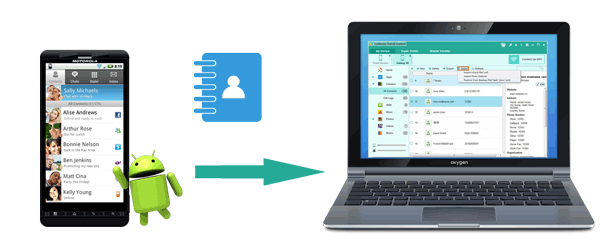
Parte 1: Top#1 Android Gerenciador de Contatos - Coolmuster Android Assistant (Quente!!)
1.1 Como acessar e exibir contatos Android partir do PC
1.2 Como adicionar novos contatos para Android no PC
1.3 Como exportar contatos do Android para o PC
1.4 Como importar contatos do PC para o Android
1.5 Como editar contatos Android no computador
1.6 Como excluir contatos Android em lotes
1.7 Como fazer backup e restaurar contatos Android no PC Windows
Parte 2: Outros aplicativos pendentes do Gerenciador de Contatos Android
Coolmuster Android Assistant é um aplicativo poderoso para Android gerenciamento de contatos. Ele pode gerenciar todos os tipos de dados Android, como contatos, SMS, mídia, registros de chamadas, aplicativos, etc. no computador. Ele permite que você visualize, exporte, importe, adicione, exclua e pesquise os dados em seu telefone, tornando o gerenciamento de dados Android mais fácil e conveniente do que fazê-lo no telefone.
Em relação a lidar com contatos, Coolmuster Android Assistant é o seu melhor gerenciador de contatos Android. Com ele, você pode simplesmente acessar Android contatos do PC, visualizá-los na tela maior. No seu computador, você pode adicionar novos contatos, excluir contatos inúteis, importar contatos para Android, exportar contatos (Você também pode importar contatos do Outlook, exportar contatos para o Outlook, aqui está como sincronizar contatos do Outlook com Android), editar contatos de forma eficiente, fazer backup e restaurar contatos.
Aqui estão os prós e contras de Coolmuster Android Assistant:
Prós e Contras
Pró:
* Um programa todo-poderoso que gerencia dados Android .
* Suporte a vários formatos de arquivo. Exportação: CSV, HTML, VCF, BAK ou XML. Importação: VCF, BAK, JSON, XML
* 100% seguro e compatível com todas as marcas populares Android , como HUAWEI Mate X / Mate 20, Samsung Galaxy S10 / S10 + / S10e, Xiaomi 9 / 9 SE / 8, Motorola, Sony, HTC, ZTE, LG, Dell, etc
* Se você usa um Samsung, LG, HTC, Xiaomi, Huawei, ou outros telefones Android , Coolmuster pode editar e gerenciar contatos no PC sem problemas.
* Suporte técnico gratuito.
Contras:
* A versão gratuita não contém todas as funções.
Nota: Existem duas versões para este Android download do PC do gerenciador de contatos. Para usuários Mac , você pode saber mais informações sobre Coolmuster Android Assistant para Mac aqui.
Agora, faça o download da versão que você deseja para uma avaliação gratuita. Vamos tomar este Android gerenciador de contatos para Windows como um exemplo para mostrar como visualizar Android contatos no PC e gerenciá-los passo a passo.
- Passo 1: Baixe o software e inicie-o em seu computador. Entre na seção "AssistenteAndroid".
- Passo 2: Conecte seu celular ao computador via cabo USB ou Wi-Fi. Certifique-se de ter ativado a depuração USB no Android telefone para que o programa possa ler seus dados no telefone. Siga o prompt para obter a conexão. Você verá a interface principal como abaixo depois que seu telefone for reconhecido pelo software.

- Passo 3: Veja o lado esquerdo do menu, vá em "Contatos" > "Todos os Contatos" para visualizar seus contatos Android no PC.

Agora, descobrimos o problema sobre como visualizar Android contatos no PC, vamos gerenciar Android contatos no PC com este gerenciador de contatos Android .
Clique em "Adicionar" na parte superior do menu, uma caixa de diálogo aparecerá como abaixo. Você pode adicionar as informações necessárias. Comparando com o celular, você pode adicionar contatos mais eficientes e convenientes dessa forma.
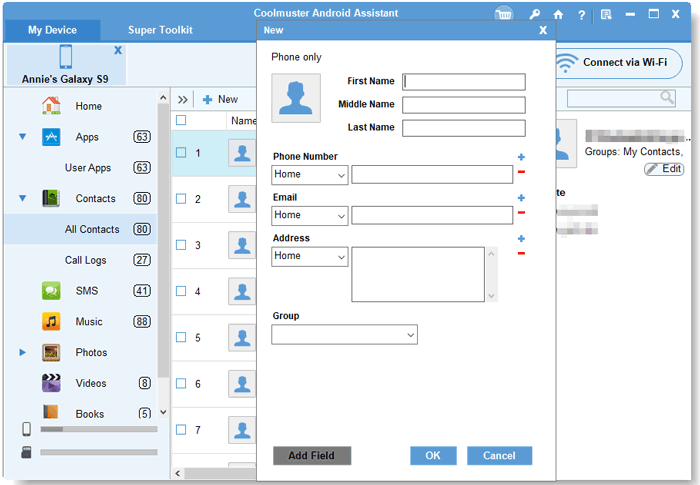
Clique em "Exportar" no menu superior. Coolmuster Android Assistant permite exportar os contatos para o seu computador em diferentes formatos, incluindo CSV, HTML, VCF, BAK ou arquivo XML. Escolha o formato que você gosta e selecione um local no seu computador para salvar seus dados. Agora, seus contatos estão bem organizados em seu computador.

Se você perder os dados em seu telefone celular e você quiser acessar os contatos de backup novamente, ou se você quiser importar os contatos para o seu novo telefone, tudo que você precisa fazer é simplesmente clicar em "Importar" no topo do menu, você pode importar os contatos de backup para o seu telefone.

Coolmuster Android Assistant também é um editor de contatos eficiente para PC. Para editar os contatos no computador, você pode clicar em "Editar" no menu superior. Você pode editar as informações de contatos no PC, clique em "OK" após a edição.

Às vezes, podemos excluir erroneamente os contatos no telefone quando os excluímos em lotes, porque a tela do celular é pequena e há inúmeros contatos que queremos excluir. Mas com Coolmuster Android Assistant, você pode excluir contatos em lotes com alguns cliques. Basta selecionar os contatos indesejados, clicar em "Excluir" no menu superior e confirmar.

Coolmuster Android Assistant permite que você faça backup e restaure contatos Android em Windows PC com 1 clique.
Backup Android contatos
- Passo 1: Como mencionado acima, primeiro, faça com que seu celular seja detectado por Coolmuster Android Assistant.
- Passo 2: Vá em "Super Toolkit"
- Passo 3: Clique em "Backup", escolha os "Contatos" e "Backup".

Restaurar contatosAndroid
- Passo 1: Da mesma forma, primeiro, faça com que seu celular seja detectado por Coolmuster Android Assistant.
- Passo 2: Vá em "Super Toolkit".
- Passo 3: Clique em "Restaurar". Dessa forma, você pode restaurar os contatos do backup anterior.

Existem muitos aplicativos de gerenciamento de contatos Android que podem ajudá-lo a gerenciar contatos em Android telefone bem. A seguir estão as introduções de 6 melhores contatos do gerenciador para Android que estão disponíveis na Google Play Store.
1. Contatos+
Avaliação: 4.0
Preço: Free
Este é um poderoso aplicativo de contato e discador que ajuda você a organizar seus SMS e chamadas em um só lugar. Ele pode identificar chamadas desconhecidas ou SMS, bloquear e evitar chamadas ou SMS de spammers. Você pode usá-lo para fazer backup e sincronizar contatos com WhatsApp, Facebook, Twitter, Linkedin e Foursquare, sincronizar fotos do Facebook automaticamente. Além do mais, você pode usá-lo para mesclar contatos duplicados, enviar SMS gratuitamente.
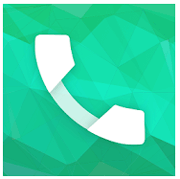
2. TouchPal
Avaliação: 4.0
Preço: Free
Este também é um aplicativo de contatos/discador no celular. Uma das maiores características deste aplicativo é que ele pode pesquisar contato muito rápido. Você pode usá-lo para procurar contatos não apenas por números ou nomes, mas também por suas informações detalhadas, como nomes de empresas, e-mails, endereços. Ele se integra ao Facebook e Twitter, acessa as páginas de seus amigos em detalhes de contato e atualiza as informações automaticamente.

3. ID de chamada mais simples - Contatos e discador
Avaliação: 4.3
Preço: Free
Este é um maravilhoso leve Android aplicativo gerenciador de contatos sem anúncios e design agradável. Ele permite que você mescle contatos duplicados com um toque, faça backup de seus contatos como VCF e compartilhá-lo com a conta de e-mail, limpar os contatos desnecessários em seu telefone, enviar e-mails em lote ou SMS em grupos. Ele também tem identificador de chamadas e detecção de spam. Além disso, este aplicativo contém mais de 40 belos temas e 15 idiomas.
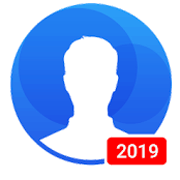
4. Contatos
Avaliação: 4.4
Preço: Free
Este é um aplicativo gerenciador de contatos Android fácil de usar que mantém seus contatos bem organizados. A principal característica deste aplicativo é que você pode visualizar seus contatos por conta (por exemplo, conta de e-mail ou conta de telefone celular) e transferir seus contatos entre suas contas. Com este aplicativo, você pode acessar os contatos em sua conta do Google de qualquer dispositivo.
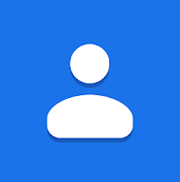
5. Contatos Backup & Restauração
Avaliação: 3.9
Preço: Free
Contatos Backup & Restore pode ajudá-lo a fazer backup de seus contatos off-line automaticamente com um clique. Você pode fazer backup de seus contatos em arquivos VCF. Ele oferece opções para você exportar todos os contatos ou selecionados e enviá-los para o seu e-mail. Por favor, note que a versão gratuita tem anúncios dentro, se você quiser uma versão sem anúncios, você pode comprá-lo.
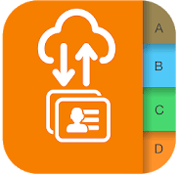
6. GO Contatos
Avaliação: 3.6
Preço: Free
Este é um aplicativo gerenciador de contatos Android com diferentes temas legais. Este aplicativo tem uma função de discagem inteligente. Se você não se lembrar do número inteiro ou do nome do contato enquanto disca, basta pressionar as palavras que você lembra, isso automaticamente lhe dará a correspondência de uma maneira rápida. Ele também contém recursos como busca rápida, contatos de grupo, mescla seus contatos identificados por nome ou número de telefone, etc.
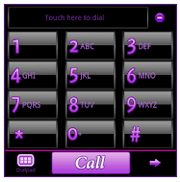
Depois de ler este post, você ainda acha difícil gerenciar seus contatos Android? Como mencionado acima, existem muitos ótimos gerenciadores de contato de telefone celular para você escolher. Com estes, você pode facilmente gerenciar seus contatos e a maioria do aplicativo permite que você transfira contatos via e-mail para que você possa baixá-los do PC. Comparativamente falando, Coolmuster Android Assistant será sua ferramenta mais conveniente para acessar, visualizar e gerenciar contatos Android no PC. Baixe-o para ter uma chance, seu comentário é bem-vindo.
Artigos relacionados:
2 maneiras de exportar contatos Android para VCF
Top 7 maneiras de transferir contatos de Android para Android
Como excluir todos os contatos no Android telefone? [Top 6 Maneiras]
Top 7 métodos para transferir contatos do iPhone para Android em 2023
Como transferir contatos do Outlook para o telefone Samsung
[Android Backup de contatos] Os 4 principais métodos para fazer backup de contatos no Android

 Android Transferência
Android Transferência
 7 Melhores aplicativos Android Contacts Manager para manter seus contatos organizados
7 Melhores aplicativos Android Contacts Manager para manter seus contatos organizados





